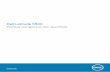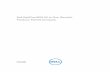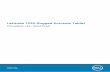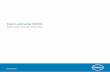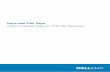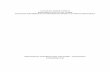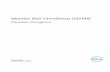Dell Latitude 7400 2-in-1 Panduan pengaturan dan spesifikasi Model Resmi: P110G Tipe Resmi: P110G001

Welcome message from author
This document is posted to help you gain knowledge. Please leave a comment to let me know what you think about it! Share it to your friends and learn new things together.
Transcript

Dell Latitude 7400 2-in-1Panduan pengaturan dan spesifikasi
Model Resmi: P110GTipe Resmi: P110G001

Catatan, perhatian, dan peringatan
CATATAN: Sebuah CATATAN menandakan informasi penting yang membantu Anda untuk menggunakan yang terbaik dari produk Anda.
PERHATIAN: PERHATIAN menunjukkan kemungkinan terjadinya kerusakan pada perangkat keras atau hilangnya data, dan memberi tahu Anda mengenai cara menghindari masalah tersebut.
PERINGATAN: PERINGATAN menunjukkan potensi kerusakan harta benda, cedera pribadi, atau kematian
© 2019 Dell Inc. atau anak-anak perusahaannya. Hak cipta dilindungi undang-undang. Dell, EMC, dan merek dagang lainnya adalah merek dagang Dell Inc. atau anak-anak perusahaannya. Merek dagang lainnya mungkin merupakan merek dagang dari pemiliknya masing-masing.
2019 - 03
Rev. A00

Daftar Isi
1 Siapkan komputer Anda..................................................................................................................................5
2 Membuat drive pemulihan USB untuk Windows............................................................................................. 7
3 Sasis..............................................................................................................................................................8Tampilan depan...................................................................................................................................................................8Tampilan kiri.........................................................................................................................................................................9Tampilan kanan................................................................................................................................................................... 9Tampilan atas.....................................................................................................................................................................10Tampilan bawah................................................................................................................................................................. 11Mode sasis..........................................................................................................................................................................11
4 Pintasan keyboard........................................................................................................................................ 13
5 Spesifikasi sistem......................................................................................................................................... 14Informasi sistem................................................................................................................................................................ 14Prosesor.............................................................................................................................................................................15Memori...............................................................................................................................................................................15Penyimpanan..................................................................................................................................................................... 15Konektor board sistem..................................................................................................................................................... 16Pembaca kartu media.......................................................................................................................................................16Audio.................................................................................................................................................................................. 16Spesifikasi Grafis............................................................................................................................................................... 17Kamera............................................................................................................................................................................... 17Spesifikasi Komunikasi......................................................................................................................................................17Port dan Konektor Eksternal........................................................................................................................................... 18Pembaca kartu pintar....................................................................................................................................................... 18Spesifikasi display............................................................................................................................................................. 18Keyboard............................................................................................................................................................................ 19Panel sentuh..................................................................................................................................................................... 20Sistem operasi.................................................................................................................................................................. 20Baterai............................................................................................................................................................................... 20Adaptor daya..................................................................................................................................................................... 21Dimensi sistem fisik..........................................................................................................................................................22Lingkungan komputer......................................................................................................................................................22NFC....................................................................................................................................................................................22Pembaca sidik jari.............................................................................................................................................................23Security (Keamanan).......................................................................................................................................................23Kepatuhan Terhadap Regulasi dan Lingkungan............................................................................................................23
6 System setup (Pengaturan sistem)..............................................................................................................25Menu Boot........................................................................................................................................................................ 25Tombol navigasi................................................................................................................................................................ 25
Daftar Isi 3

Boot Sequence (Urutan Boot)....................................................................................................................................... 26Opsi System setup (Pengaturan sistem)...................................................................................................................... 26
Opsi umum..................................................................................................................................................................26Konfigurasi sistem...................................................................................................................................................... 27Opsi layar video.......................................................................................................................................................... 30Security (Keamanan).................................................................................................................................................30Secure boot (Boot aman)......................................................................................................................................... 32Opsi Intel Software Guard Extensions (Ekstensi Pelindung Perangkat Lunak Intel)......................................... 33Performance (Kinerja)............................................................................................................................................... 33Pengelolaan daya........................................................................................................................................................34Post behavior (Perilaku Post)...................................................................................................................................35Kemampuan Manajemen...........................................................................................................................................37Dukungan virtualisasi................................................................................................................................................. 37Opsi nirkabel................................................................................................................................................................37Maintenance (Pemeliharaan)....................................................................................................................................38System logs (Log sistem)..........................................................................................................................................39
Memperbarui BIOS di Windows..................................................................................................................................... 39Memperbarui BIOS pada sistem dengan BitLocker aktif...................................................................................... 40Memperbarui BIOS sistem anda menggunakan USB flash drive......................................................................... 40
Kata sandi sistem dan pengaturan..................................................................................................................................41Menetapkan kata sandi penyiapan sistem............................................................................................................... 41Menghapus atau mengganti kata sandi pengaturan sistem saat ini..................................................................... 41
Sensor jarak...................................................................................................................................................................... 42Sensor jarak dalam kondisi Dekat.............................................................................................................................42Sensor jarak dalam kondisi penggunaan monitor eksternalAntarmuka pengguna sensor jarak dalam keadaan penggunaan monitor eksternal..................................................................................................................42Jalankan ikon Sensor Jarak Dell/Systray................................................................................................................ 43Sudut engsel yang didukung.....................................................................................................................................44
7 Perangkat Lunak.......................................................................................................................................... 45Mengunduh driver .......................................................................................................................................................... 45
8 Mendapatkan bantuan................................................................................................................................. 46Menghubungi Dell............................................................................................................................................................ 46
4 Daftar Isi

Siapkan komputer Anda1 Sambungkan adaptor daya dan tekan tombol daya.
CATATAN: Untuk menghemat daya baterai, baterai dapat masuk ke mode hemat daya.
2 Tuntaskan penataan sistem Windows.
3 Ikuti instruksi pada layar untuk menyelesaikan penataan. Saat melakukan pengaturan, Dell merekomendasikan Anda untuk:
• Menyambungkan ke jaringan untuk pembaruan Windows.
CATATAN: Jika Anda menyambungkan ke jaringan nirkabel aman, masukkan kata sandi untuk akses jaringan nirkabel saat diminta.
• Jika terhubung ke internet, masuk atau buat akun Microsoft. Jika tidak terhubung ke internet, buat akun offline.
• Pada layar Support and Protection (Dukungan dan Proteksi), masukkan detail kontak Anda.
4 Cari dan gunakan aplikasi Dell dari menu Start Windows—Direkomendasikan
Tabel 1. Mencari lokasi aplikasi Dell
Aplikasi Dell Detail
Registrasi Produk Dell
Daftarkan komputer Anda dengan Dell.
Bantuan & Dukungan Dell
Akses bantuan dan dukungan untuk komputer Anda.
1
Siapkan komputer Anda 5

Aplikasi Dell Detail
SupportAssist
Secara proaktif, periksa kesehatan perangkat keras dan perangkat lunak komputer Anda.
CATATAN: Perbarui atau tingkatkan versi garansi Anda dengan mengklik tanggal kedaluwarsa garansi di SupportAssist.
Pembaruan Dell
Perbarui komputer Anda dengan perbaikan dan driver perangkat penting saat tersedia.
Pengiriman Digital Dell
Unduh aplikasi perangkat lunak termasuk yang dibeli namun belum terpasang di komputer Anda.
5 Buat drive pemulihan untuk Windows
CATATAN: Disarankan untuk membuat drive pemulihan guna memecahkan dan memperbaiki masalah yang mungkin terjadi dengan Windows.
6 Untuk informasi lebih lanjut, lihat Buat drive pemulihan USB untuk Windows.
6 Siapkan komputer Anda

Membuat drive pemulihan USB untuk WindowsBuat drive pemulihan untuk memecahkan masalah dan memperbaiki masalah yang mungkin terjadi pada Windows. Flash drive USB kosong dengan kapasitas minimal 16 GB diperlukan untuk membuat drive pemulihan.
prasyarat
CATATAN: Proses ini membutuhkan waktu hingga satu jam untuk menyelesaikannya.
CATATAN: Langkah-langkah berikut mungkin berbeda-beda tergantung versi Windows yang terinstal. Lihat Situs dukungan Microsoft untuk instruksi terbaru.
langkah
1 Sambungkan flash drive USB ke komputer Anda.
2 Dalam pencarian Windows, ketik Recovery (Pemulihan).
3 Dalam hasil pencarian, klik Create a recovery drive (Buat drive pemulihan).
Jendela User Account Control (Kontrol Akun Pengguna) ditampilkan.
4 Klik Yes (Ya) untuk melanjutkan.
Jendela Recovery Drive (Drive Pemulihan) ditampilkan.
5 Pilih Back up system files to the recovery drive (Cadangkan file sistem ke drive pemulihan) dan klik Next (Selanjutnya).
6 Pilih USB flash drive (Flash drive USB) dan klik Next (Selanjutnya).
Sebuah pesan ditampilkan, menunjukkan bahwa semua data di flash drive USB akan dihapus.
7 Klik Create (Buat).
8 Klik Finish (Selesai).
Untuk informasi lebih lanjut mengenai memasang ulang Windows menggunakan drive pemulihan USB, lihat bagian Pemecahan Masalah dari Manual Servis produk Anda di www.dell.com/support/manuals.
2
Membuat drive pemulihan USB untuk Windows 7

SasisBab ini mengilustrasikan beberapa tampilan chassis bersama dengan port dan konektor dan juga menjelaskan kombinasi tombol pintas FN.
Topik:
• Tampilan depan
• Tampilan kiri
• Tampilan kanan
• Tampilan atas
• Tampilan bawah
• Mode sasis
Tampilan depan
1 Penerima sensor jarak
2 Pemancar sensor jarak
3 Pemancar IR
3
8 Sasis

4 Kamera (IR/RGB)
5 LED status kamera
6 Pemancar IR
7 Ambient Light Sensor (Sensor Cahaya Sekitar) (ALS)
8 Panel display
9 LED status Baterai / Diagnostik
Tampilan kiri
1 Port USB 3.1 Gen2 Tipe-C dengan Thunderbolt 3 dan Power Delivery (PD)
2 Port USB 3.1 Gen2 Tipe-C dengan Thunderbolt 3 dan Power Delivery (PD)
3 Port HDMI 1.4
4 Port USB 3.1 Gen 1 Tipe-A (Dengan PowerShare dan dukungan Power On /Wake pada WLAN )
5 Pembaca kartu pintar (opsional)
Tampilan kanan
1 Port audio universal 3,5 mm
2 Slot kartu micro SIM
Sasis 9

3 satu pembaca kartu microSD
4 Port USB 3.1 Gen 1 Tipe-A (Dengan dukungan PowerShare dan Power On/Wake pada WLAN)
5 Slot kunci berbentuk Wedge
Tampilan atas
1 Tombol daya dengan pemindai sidik jari (opsional)
2 Keyboard
3 Panel sentuh dengan NFC (opsional)
10 Sasis

Tampilan bawah
1 Label Tag Servis
2 Speaker
Mode sasisBagian ini menggambarkan berbagai mode yang didukung untuk Latitude 7400 2-in-1: Dudukan, Notebook, Tablet, dan Tenda.
Sasis 11

12 Sasis

Pintasan keyboardCATATAN: Karakter keyboard dapat berbeda tergantung pada konfigurasi bahasa keyboard. Tombol yang digunakan untuk pintasan tetap sama di semua konfigurasi bahasa.
Tabel 2. Daftar pintasan keyboard
Tombol Deskripsi
Fn + Esc Mengalihkan Fn
Fn + F1 Mendiamkan audio
Fn + F2 Menurunkan volume
Fn + F3 Meningkatkan volume
Fn + F4 Mendiamkan mikrofon
Fn + F5 Lampu latar keyboard
CATATAN: Tidak berlaku untuk keyboard tanpa lampu latar.
Fn + F6 Mengurangi kecerahan layar
Fn + F7 Meningkatkan kecerahan layar
Fn + F8 Mengalihkan display (Win + P)
Fn + F10 Mencetak Layar
Fn + F11 Halaman awal
Fn + F12 Halaman akhir
Fn + Ctrl Kanan Meniru Klik Kanan
Fn + delete Penguncian Angka
Fn + S Penguncian Gulir
Fn + B Jeda
Fn + Ctrl + B Istirahat
Fn + R SysReq
Fn + + Shift + B Mode tidak mencolok
CATATAN: Pengguna harus mengaktifkan fitur ini dalam pengaturan BIOS agar dapat berfungsi.
4
Pintasan keyboard 13

Spesifikasi sistemCATATAN: Penawaran dapat bervariasi menurut kawasan. Spesifikasi berikut adalah spesifikasi yang diwajibkan oleh hukum untuk disertakan bersama komputer Anda. Untuk informasi lebih lanjut tentang komputer Anda, klik Help and Support (Bantuan dan Dukungan) di sistem operasi Windows Anda lalu pilih opsi untuk melihat informasi tentang komputer Anda.
Topik:
• Informasi sistem
• Prosesor
• Memori
• Penyimpanan
• Konektor board sistem
• Pembaca kartu media
• Audio
• Spesifikasi Grafis
• Kamera
• Spesifikasi Komunikasi
• Port dan Konektor Eksternal
• Pembaca kartu pintar
• Spesifikasi display
• Keyboard
• Panel sentuh
• Sistem operasi
• Baterai
• Adaptor daya
• Dimensi sistem fisik
• Lingkungan komputer
• NFC
• Pembaca sidik jari
• Security (Keamanan)
• Kepatuhan Terhadap Regulasi dan Lingkungan
Informasi sistem
Tabel 3. Informasi Sistem
Fitur Spesifikasi
Chipset Keluarga Chipset Intel Seri 300
Lebar bus DRAM 64-bit
FLASH EPROM SP1 32 MB
Bus PCIe Hingga 8 GT/det (Gen3)
5
14 Spesifikasi sistem

Fitur Spesifikasi
Frekuensi bus eksternal OPI x8, hingga 4 GT/det
LPC (Low Pin Count) 24 MHz, tanpa DMA
ProsesorCATATAN: Jumlah prosesor bukan merupakan ukuran kinerja. Ketersediaan prosesor dapat berubah dan dapat bervariasi berdasarkan wilayah/negara.
Tabel 4. Spesifikasi prosesor
Tipe UMA Graphics
Intel Core i5-8265U (4 Core, 6M cache, base 1.6 GHz, hingga 3.9 GHz)
Intel UHD Graphics 620
MemoriCATATAN: Memori disolder pada board sistem dan tidak dapat diperbesar setelah pembelian. Konfigurasi memori harus dipilih pada titik penjualan.
Tabel 5. Spesifikasi memori
Fitur Spesifikasi
Konfigurasi memori minimum 8 GB
Konfigurasi memori maksimum 8 GB
Jumlah slot Komponen board sistem
Opsi memori 8 GB
Tipe LPDDR3 RAM
Kecepatan Hingga 8 GB LPDDR3 SDRAM 2133 MHz (bawaan)
Penyimpanan
Tabel 6. Spesifikasi penyimpanan
Tipe Faktor pembentuk Antarmuka Opsi keamanan Kapasitas
Penyimpanan Utama (SSD, FIPS, SED, Opal)
M.2 2230
M.2 2280 (Tanpa konfigurasi WWAN)
PCIe x4
SATA 3
FIPS, SED, Opal• 128 GB
• 256 GB
• 512 GB
• 1 TB
• 256 GB/512 GB FIPS 140-2 sesuai dengan SED
• 1 TB OPAL SED
Spesifikasi sistem 15

Konektor board sistem
Tabel 7. Konektor board Sistem M.2 Internal
Fitur Spesifikasi
Konektor M.2 Tiga
• Soket 2230 2 Tombol B, mendukung antarmuka PCIe x2
• Soket 2230/2280 3 Tombol M, mendukung antarmuka 2230 PCIe x4 atau mendukung 2280 jika slot WWAN tidak digunakan
• Soket 1 Tombol E, mendukung CNVi/PCIe x1/USB2.0 dan digunakan untuk WLAN
CATATAN: WiGig tidak didukung.
Pembaca kartu media
Tabel 8. Spesifikasi pembaca kartu media
Fitur Spesifikasi
Tipe Satu slot kartu micro-SD
Kartu yang didukung• micro SD
• micro SDHC
• micro SDXC
Audio
Tabel 9. Spesifikasi audio
Fitur Spesifikasi
Pengontrol Realtek ALC3254
Tipe Audio high-definition empat kanal
Speaker Dua (Speaker direksional)
Antarmuka• Audio jack universal
• Speaker berkualitas tinggi
• Susunan mikrofon pengurang kebisingan
• Headset stereo/mikrofon combo
Amplifier speaker internal 2W (RMS) per kanal
16 Spesifikasi sistem

Spesifikasi Grafis
Tabel 10. Spesifikasi grafis
Pengontrol Tipe Ketergantungan CPU
Jenis memori grafis
Kapasitas Dukungan display eksternal
Resolusi maksimum
Intel UHD 620 Graphics
UMA Tidak ada Terintegrasi Memori sistem bersama • HDMI 1.4a
• Display USB Tipe-C
4096×2304 @24 Hz
CATATAN: Sistem ini mendukung maksimal tiga display, termasuk Panel eDP bawaan.
Kamera
Tabel 11. Spesifikasi kamera
Fitur Spesifikasi
Resolusi Kamera inframerah (opsional):
• Gambar diam: 0,30 megapiksel
• Video: 340 x 340 pada 30 fps
CATATAN: Kamera inframerah sesuai dengan hello Windows.
Sudut pandang diagonal• Kamera - 77,7 derajat
• Kamera inframerah - 70 derajat
Spesifikasi Komunikasi
Tabel 12. Spesifikasi WLAN (Wi-Fi)
Intel Dual Band Nirkabel-AC 9560 802.11ac 160 MHz (2x2) Wi-Fi + Kartu Nirkabel Bluetooth v5 M.2
Qualcomm QCA61x4A 802.11ac MU-MIMO Dual Band (2x2) Wi-Fi + Kartu Nirkabel Bluetooth v4.2 LE M.2
Tabel 13. Spesifikasi WWAN (Broadband Seluler)
Kartu Broadband Seluler Dell Nirkabel 5821E Qualcomm Snapdragon X20 LTE M.2
Spesifikasi sistem 17

Port dan Konektor Eksternal
Tabel 14. Port dan Konektor Eksternal
Fitur Spesifikasi
Pembaca kartu memori microSD 4.0
Pembaca kartu pintar Opsional
USB• Dua port USB 3.1 Gen 1 Tipe-A dengan dukungan Power on/
Wake-up/Power share
• Dua USB 3.2 Gen 1 Thunderbolt 3 dengan dukungan port Tipe-C dengan Power delivery
Security (Keamanan) Slot kunci Noble Wedge
Port docking Thunderbolt 3 di atas USB Tipe-C
Audio• Audio jack universal
• Susunan mikrofon pengurang kebisingan
Video HDMI 1.4
pembaca kartu SIM Satu pembaca kartu micro SIM (hanya versi WWAN)
Pembaca kartu pintar
Tabel 15. Pembaca kartu pintar nirkontak
Tipe Pembaca Kartu Pintar FIPS 201 Dengan Kontak / Nirkontak
Sertifikasi ISO ISO14443A
Spesifikasi display
Tabel 16. Spesifikasi display
Fitur Spesifikasi
Tipe FHD 14 inci (1920 x 1080), AR + AS (16:9) layar sentuh lentur tipis IPS SLP (dapat digunakan dengan 10 jari dan Active Stylus) dengan Gorilla Glass v5
Tinggi (Area aktif) 6,85 inci (173,99 mm)
Lebar (Area aktif) 12,18 inci (309,31 mm)
Diagonal 14 inci (354,89 mm)
Bagian tepi (AA sampai Glass)• Atas: 6,02 mm
• Bawah: 8,8 mm
18 Spesifikasi sistem

Fitur Spesifikasi
• Sisi: 3,73 mm
Pencahayaan/Kecerahan (tipikal)• 300 nit pada 1,63 W (dalam pola mosaik)
• 150 nit pada 1,17 W
Laju refresh 60 Hz
Sudut tampilan horizontal (min) +/- 89 derajat
Sudut tampilan vertikal (min) +/- 89 derajat
Megapiksel 2,07
Piksel per Inci (PPI) 157
Jarak piksel 0,161 mm
Kedalaman warna 16,2 M
Rasio kontras (standar) 1500:1
Waktu respons (maks) 35 ms
Mendukung stylus Ya, Aktif
Keyboard
Tabel 17. Spesifikasi keyboard
Fitur Spesifikasi
Jumlah tombol• 83 tombol: Inggris Amerika, Thai, Prancis Kanada, Korea, Rusia,
Ibrani, Inggris-Internasional
• 84 tombol: Inggris British, Quebec Prancis Kanada, Jerman, Prancis, Spanyol (Amerika Latin), Nordik, Arab, Kanada Bilingual
• 85 tombol: Portugis Brasil
• 87 tombol: Jepang
Ukuran• X = 19,05 mm pitch tombol
• Y = 18,05 mm pitch tombol
• Z = 4,15 mm
Keyboard dengan lampu latar Ya
Layout QWERTY/AZERTY/Kanji
Spesifikasi sistem 19

Panel sentuh
Tabel 18. Spesifikasi Panel Sentuh
Fitur Spesifikasi
Resolusi• Horizontal: 1235
• Vertikal: 695
Dimensi• Lebar: 4,13 inci (105 mm)
• Tinggi: 2,36 inci (60 mm)
Multi-sentuh Mendukung lima jari multi-sentuh
CATATAN: Panel sentuh memiliki sensor NFC opsional.
Sistem operasi
Tabel 19. Sistem operasi
Fitur Spesifikasi
Sistem operasi yang didukung• Microsoft Windows 10 Professional (64 bit)
• Microsoft Windows 10 Home (64 bit)
Baterai
Tabel 20. Spesifikasi Baterai
Fitur Spesifikasi
Tipe• Baterai 4 sel 52 WHr litium-polimer
• Baterai 6 sel 78 WHr litium-polimer
Dimensi1 52 WHr
• Panjang: 250 mm (9,84 inci)
• Lebar: 85,80 mm (3,38 inci)
• Tinggi: 4,99 mm (0,20 inci)
• Berat: 236,00 g (0,52 lb)
2 78 WHr
• Panjang: 301,67 mm (11,88 inci)
• Lebar: 111,36 mm (4,38 inci)
• Tinggi: 9,09 mm (0,36 inci)
• Berat: 340 g (0,75 lb)
Berat (maksimum)1 52 WHr - 236 g (0,52 lb)
2 78 WHr - 340 g (0,75 lb)
Tegangan• 52 WHr - 7,6 V
20 Spesifikasi sistem

Fitur Spesifikasi
• 78 WHr - 11,4 V
Masa pakai 52 WHr - 300 siklus pemakaian/pengisian
Waktu pengisian daya saat komputer mati (kira-kira)• 0~15°C: 4 Jam
• 16~45°C: 2 Jam
• 46~60°C: 3 Jam
Waktu pengoperasian1 52 WHr - >= 14 Jam
2 78 WHr - >= 24 Jam
CATATAN: waktu operasional baterai berbeda-beda bergantung pada kondisi pengoperasian dan dapat berkurang secara signifikan pada kondisi tertentu yang membutuhkan daya secara intensif.
Kisaran suhu: Pengoperasian• Pemakaian dengan pengisian daya: 0°C hingga 45°C (32°F
hingga 113°F)
• Pemakaian tanpa pengisian daya: 0°C hingga 70°C (32°F hingga 158°F)
Kisaran suhu: Penyimpanan -20°C hingga 65°C (-4°F hingga 149°F )
Baterai sel berbentuk koin ML1220
Kemampuan Dell Power Manager Ya, DPM 3.0
Adaptor daya
Tabel 21. Spesifikasi adaptor daya
Fitur Spesifikasi
Tipe• 65 W (4-sel 52 Whr)
• 90 W (6-sel 78 Whr) USB Tipe-C
• Via Dock yang mendukung arsitektur pengisi daya NVDC
Tegangan Input 100 V ca hingga 240 V ca
Arus input (maksimum) 1,7 A/1,5 A
Ukuran adaptor• 65 W: 22 mm x 66 mm x 99 mm (0,87 inci x 2,6 inci x 3,9 inci)
• 90 W: 22 mm x 66 mm x 130 mm (0,87 inci x 2,6 inci x 5,12 inci)
Frekuensi input 50 Hz hingga 60 Hz
Arus output• 65 W - 3,25 A (kontinu)
• 90 W - 4,5 A (kontinu)
Nilai tegangan output 20 VDC
Kisaran suhu (Pengoperasian) 0 °C hingga 40 °C (32 °F hingga 104 °F)
Spesifikasi sistem 21

Fitur Spesifikasi
Kisaran suhu (Non-Pengoperasian) 40°C hingga 70°C (-40°F hingga 158°F)
Dimensi sistem fisik
Tabel 22. Dimensi dan berat
Fitur Spesifikasi
Tinggi Tinggi depan - 0,34 inci (8,53 mm)
Tinggi belakang - 0,59 inci (14,89 mm)
Panjang 12,59 inci (319,77 mm)
Lebar 7,89 inci (199,90 mm)
Berat Mulai dari 2,99 lb (1,36 kg)
Lingkungan komputerLevel kontaminan di udara: G1 sebagaimana ditetapkan oleh ISA-S71.04-1985
Tabel 23. Lingkungan komputer
Pengoperasian Penyimpanan
Kisaran suhu 0 °C hingga 35 °C (32 °F hingga 95 °F) -40°C hingga 65°C (-40°F hingga 149°F)
Kelembapan relatif (maksimum) 10% hingga 80% (tanpa kondensasi)
CATATAN: Suhu titik embun maksimum = 26°C
10% hingga 95% (tanpa kondensasi)
CATATAN: Suhu titik embun maksimum = 33°C
Getaran (maksimum) 0,26 GRMS 1,37 GRMS
Guncangan (maksimum) 105 G† 40 G‡
Ketinggian (maksimum) -15,2 m hingga 3048 m (-50 kaki hingga 10.000 kaki)
-15,2 m hingga 10.668 m (-50 kaki hingga 35.000 kaki)
* Diukur menggunakan spektrum getaran acak yang mensimulasikan lingkungan pengguna.
NFC
Tabel 24. Spesifikasi NFC
NFC: Near Field Communications (Komunikasi Bidang Dekat)
Standar NFC ISO/IEC 18092 dan ISO/IEC 21481
Kartu yang Didukung Tipe1 / Tipe 2 / Tipe 3 / Tipe 4; PICC basis-dasar ISO/IEC 14443-4; VICC basis-dasar ISO/IEC 15693 ; ISO/IEC 18000-3 ; Kovio
Suhu pengoperasian -30°C hingga +85° C
22 Spesifikasi sistem

NFC: Near Field Communications (Komunikasi Bidang Dekat)
Kelembapan Hingga 90% RH tanpa kondensasi (pada suhu 25°C hingga 35°C)
Pembaca sidik jariIni adalah fitur opsional dengan Latitude 7400 2-in-1, yang terletak pada tombol daya.
Tabel 25. Spesifikasi pembaca sidik jari
Deskripsi Nilai
Teknologi sensor Layar Sentuh
Resolusi sensor 363 dpi
Area sensor 7,4 mm x 6 mm
Security (Keamanan)
Tabel 26. Opsi Keamanan
Trusted Platform Module (TPM) 2.0 TPM 2.0 diskret Sertifikasi IC FIPS-140-2 / Sertifikasi TCG
Firmware TPM Opsional
Slot pengunci sasis dan dukungan loop Ya, slot kunci Noble Wedge
Pembaca sidik jari Opsional, pada tombol Daya (Sesuai dengan Hello Windows)
Kartu Pintas Kontak / Nirkontak Opsional
Bundel Otentikasi Perangkat Keras Keamanan Opsional• Pembaca Sidik Jari Sentuh (pada Tombol Daya) dengan
Otentikasi Tingkat Lanjut Control Vault 3.0 dengan Sertifikasi FIPS 140-2 Level 3
• Kartu Pintar Kontak dan Otentikasi Tingkat Lanjut Control Vault Kontrol 3 dengan Sertifikasi FIPS 140-2 Level 3
• Pembaca Sidik Jari Sentuh (pada Tombol Daya), Kartu Pintar Kontak, dan Otentikasi Tingkat Lanjut Control Vault 3 dengan Sertifikasi FIPS 140-2 Level 3
• Pembaca Sidik Jari Sentuh pada Tombol Daya, Kartu Pintar Kontak, Kartu Pintar Nirkontak, NFC, dan Otentikasi Tingkat Lanjut Control Vault 3.0 dengan Sertifikasi FIPS 140-2 Level 3
• Kamera IR Wajah opsional (Sesuai dengan Hello Windows) dengan Sensor Jarak
Kepatuhan Terhadap Regulasi dan Lingkungan
Tabel 27. Spesifikasi Kepatuhan Terhadap Regulasi dan Lingkungan
• Energy Star Versi 7
• Terdaftar EPEAT Perunggu*
• Tersedia konfigurasi TAA
• Bebas Halogen/Bebas Arsenik
Spesifikasi sistem 23

• Bebas BFR/PVC (tidak termasuk PSU)
* : Untuk partisipasi dan peringkat negara tertentu, silakan lihat https://ww2.epeat.net/
24 Spesifikasi sistem

System setup (Pengaturan sistem)PERHATIAN: Kecuali Anda pengguna komputer yang ahli, jangan ubah pengaturan dalam program Pengaturan BIOS. Perubahan tertentu dapat membuat komputer Anda beroperasi secara tidak benar.
CATATAN: Sebelum Anda mengubah program Pengaturan BIOS, Anda disarankan untuk menuliskan informasi layar program Pengaturan BIOS untuk referensi di masa mendatang.
Gunakan program Pengaturan BIOS untuk tujuan berikut:
• Mendapatkan informasi tentang perangkat keras yang terpasang di komputer Anda, seperti jumlah RAM dan ukuran hard disk.
• Mengubah informasi konfigurasi sistem.
• Menetapkan atau mengubah opsi yang dapat dipilih pengguna, seperti kata sandi pengguna, jenis hard disk yang dipasang, dan mengaktifkan atau menonaktifkan perangkat dasar.
Topik:
• Menu Boot
• Tombol navigasi
• Boot Sequence (Urutan Boot)
• Opsi System setup (Pengaturan sistem)
• Memperbarui BIOS di Windows
• Kata sandi sistem dan pengaturan
• Sensor jarak
Menu BootTekan <F12> saat logo Dell muncul untuk memulai menu booting satu kali dengan daftar perangkat booting yang valid untuk sistem. Opsi Diagnostik dan Pengaturan BIOS juga disertakan dalam menu ini. Perangkat yang terdaftar pada menu booting tergantung pada perangkat yang dapat di-booting dalam sistem. Menu ini berguna saat Anda mencoba untuk menjalankan booting ke perangkat tertentu atau memunculkan diagnostik untuk sistem. Menggunakan menu booting ini tidak akan mengubah urutan booting yang tersimpan pada BIOS.
Opsi adalah:
• UEFI Boot (Boot UEFI):
– Windows Boot Manager (Pengelola Boot Windows)
•
• Opsi Lainnya:
– BIOS Setup (Pengaturan BIOS)
– BIOS Flash Update (Pembaruan BIOS Flash)
– Diagnostik
– Change Boot Mode Settings (Mengubah Pengaturan Mode Boot)
Tombol navigasiCATATAN: Untuk kebanyakan opsi System Setup (Pengaturan Sistem), perubahan yang Anda buat akan disimpan namun tidak akan diterapkan hingga Anda menyalakan ulang sistem Anda.
6
System setup (Pengaturan sistem) 25

Tombol Navigasi
Panah atas Beralih ke bidang sebelumnya
Panah bawah Beralih ke bidang berikutnya
Enter Memilih nilai di dalam bidang terpilih (jika ada) atau mengikuti tautan yang ada dalam bidang tersebut.
Spasi Membentangkan atau menciutkan daftar turun ke bawah, jika ada.
Tab Beralih ke bidang fokus berikutnya.
CATATAN: Untuk peramban grafis standar saja.
Esc Beralih ke halaman sebelumnya sampai Anda melihat layar utama. Menekan Esc pada layar utama akan menampilkan pesan yang meminta anda untuk menyimpan perubahan yang belum tersimpan dan menyalakan ulang sistem.
Boot Sequence (Urutan Boot)Urutan Booting memungkinkan Anda untuk mengabaikan urutan perangkat booting–Pengaturan Sistem yang ditentukan dan melakukan booting langsung ke perangkat tertentu (misalnya: drive optik atau hard disk). Saat Power-on Self Test (POST) (Pengujian Mandiri Nyala-Daya), saat logo dell muncu, Anda dapat:
• Mengakses System Setup (Pengaturan Sistem) dengan menekan tombol F2
• Memunculkan menu boot satu-kali dengan menekan tombol F12
Menu boot satu-kali menampilkan perangkat yang dapat Anda lakukan proses boot termasuk opsi diagnostik. Opsi menu boot adalah:
• Removable Drive (Drive yang Dapat Dilepas) (jika ada)
• Drive STXXXX
CATATAN: XXX menyatakan nomor drive SATA.
• Drive Optik (jika ada)
• Hard Disk SATA (jika ada)
• Diagnostik
CATATAN: Memilih Diagnostics (Diagnostik), akan menampilkan layar ePSA diagnostics (Diagnostik ePSA).
Layar boot sequence (urutan boot) juga menampilkan opsi untuk mengakses layar System Setup (Pengaturan Sistem).
Opsi System setup (Pengaturan sistem)CATATAN: Bergantung pada laptop dan perangkat yang dipasang, item yang tercantum pada bagian ini dapat muncul atau juga tidak.
Opsi umum
Tabel 28. Umum
Opsi Deskripsi
Informasi Sistem Bagian ini mendaftar fitur perangkat keras primer komputer Anda.
Opsi adalah:
• Informasi Sistem
• Memory Configuration (Konfigurasi Memori)
26 System setup (Pengaturan sistem)

Opsi Deskripsi
• Processor Information (Informasi Prosesor)
• Device Information (Informasi Perangkat)
Informasi Baterai Menampilkan status baterai dan jenis adaptor AC yang tersambung ke komputer.
Urutan Boot Memungkinkan Anda untuk mengubah urutan upaya komputer dalam menemukan sistem operasi.
Opsi adalah:
• Windows Boot Manager (Pengelola Boot Windows)
• Boot List Option (Opsi Daftar Boot):Memungkinkan Anda untuk mengubah opsi daftar boot.
Klik salah satu opsi berikut:
– Perangkat Eksternal Legacy
– UEFI—Bawaan
Opsi Boot Lanjutan Memungkinkan Anda untuk Mengaktifkan ROM Opsi Legacy.
Opsi adalah:
• Enable Legacy Option ROMs (Aktifkan ROM Opsi Legacy)—Bawaan
• Enable Attempt Legacy Boot (Aktifkan Upaya Boot Legacy)
Keamanan Jalur Boot UEFI Memungkinkan Anda untuk mengontrol apakah sistem akan meminta pengguna untuk memasukkan kata sandi Admin saat booting ke jalur boot UEFI.
Klik salah satu opsi berikut:
• Always, Except Internal HDD (Selalu, kecuali HDD internal)—Bawaan
• Selalu
• Never (Tidak Pernah)
Tanggal/Waktu Memungkinkan Anda untuk menetapkan tanggal dan waktu. Setiap perubahan pada tanggal dan waktu sistem akan langsung diberlakukan.
Konfigurasi sistem
Tabel 29. Konfigurasi Sistem
Opsi Deskripsi
Pengoperasian SATA Memungkinkan Anda untuk mengkonfigurasi mode pengoperasian pengontrol hard drive SATA terintegrasi.
Klik salah satu opsi berikut:
• Disabled (Dinonaktifkan)
System setup (Pengaturan sistem) 27

Opsi Deskripsi
• AHCI—Bawaan
Drive Kolom ini memungkinkan Anda untuk mengaktifkan atau menonaktifkan berbagai drive pada board.
Opsi adalah:
• SATA-2
• SSD-0 PCIe M.2
Pelaporan SMART Kolom ini mengontrol apakah kesalahan hard disk untuk drive terintegrasi dilaporkan saat sistem pertama kali dinyalakan.
Opsi ini dinonaktifkan secara bawaan.
Konfigurasi USB Memungkinkan Anda untuk mengaktifkan atau menonaktifkan konfigurasi USB internal/terintegrasi.
Opsi adalah:
• Aktifkan Dukungan Boot USB
• Aktifkan Port USB Eksternal
Semua opsi ditetapkan secara bawaan.
CATATAN: Keyboard dan mouse USB selalu berfungsi di pengaturan BIOS terlepas dari pengaturan ini.
Konfigurasi Dock Tipe C Dell Memungkinkan Anda untuk tersambung ke keluarga dock Dell WD dan TB (dock Tipe-C) yang tidak tergantung pada konfigurasi Adaptor USB dan Thunderbolt.
Opsi ini diaktifkan pada pengaturan standar.
Konfigurasi Adaptor Thunderbolt™ Memungkinkan Anda untuk mengaktifkan atau menonaktifkan opsi Thunderbolt:
• Thunderbolt (Diaktifkan secara Bawaan)
• Enable Thunderbolt Boot Support (Aktifkan Dukungan Boot Thunderbolt)
• Aktifkan Pre-boot Thunderbolt (dan PCIe di belakang TBT)
Dengan tingkat keamanan berikut :
• No Security (Tidak ada keamanan)
• User Authentication (Otentikasi Pengguna) (Diaktifkan secara Bawaan)
• Secure Connect (Sambungan Aman)
• Display Port and USB Only (Hanya Display Port dan USB)
Thunderbolt™ Auto Switch (Pengalihan Otomatis Thunderbolt™) Opsi ini mengkonfigurasi metode yang digunakan oleh pengontrol Thunderbolt untuk melakukan enumerasi perangkat PCIe.
• Auto Switch (Pengalihan Otomatis) : BIOS akan secara otomatis beralih antara mode enumerasi perangkat PC Assist dan Native Thunderbolt untuk mendapatkan semua manfaat dari OS yang terpasang
• Native Enumeration (Enumerasi Asli): BIOS akan memprogram pengontrol Thunderbolt ke mode Asli (Pengalihan Otomatis dinonaktifkan)
• BIOS Assist Enumeration (Enumerasi Bantuan BIOS): BIOS akan memprogram pengontrol Thunderbolt ke mode Assist BIOS (Pengalihan Otomatis dinonaktifkan)
28 System setup (Pengaturan sistem)

Opsi Deskripsi
CATATAN: Booting ulang diperlukan agar perubahan ini berlaku.
USB PowerShare Opsi ini mengaktifkan/menonaktifkan perilaku fitur USB PowerShare.
Opsi ini diaktifkan secara bawaan.
Audio Memungkinkan Anda untuk mengaktifkan atau menonaktifkan kontroler audio yang terintegrasi. Secara bawaan, opsi Aktifkan Audio dipilih.
Opsi adalah:
• Aktifkan Mikrofon
• Aktifkan Speaker Internal
Opsi ini ditetapkan secara bawaan.
Penerangan Keyboard Kolom ini memungkinkan Anda memilih mode operasi fitur pencahayaan keyboard.
• Disabled (Dinonaktifkan): Pencahayaan Keyboard akan selalu mati atau 0%.
• Dim (Redup): Mengaktifkan fitur pencahayaan keyboard pada kecerahan 50%.
• Bright (Terang): Mengaktifkan fitur pencahayaan keyboard pada tingkat kecerahan 100%.
Waktu mati Lampu Latar Keyboard saat menggunakan daya AC Fitur ini menetapkan nilai batas waktu untuk lampu latar keyboard ketika adaptor AC ditancapkan ke sistem.
Opsinya adalah:
• 5 seconds (5 detik)
• 10 seconds (10 detik)(Bawaan)
• 15 seconds (15 detik)
• 30 seconds (30 detik)
• 1 minute (1 menit)
• 5 minute (5 menit)
• 15 minute (15 menit)
• Tidak pernah
Waktu mati Lampu Latar Keyboard dalam penggunaan Baterai Fitur ini menetapkan nilai batas waktu untuk lampu latar keyboard ketika sistem hanya berjalan menggunakan daya baterai.
Opsinya adalah:
• 5 seconds (5 detik)
• 10 seconds (10 detik)(Bawaan)
• 15 seconds (15 detik)
• 30 seconds (30 detik)
• 1 minute (1 menit)
• 5 minute (15 menit)
• 15 minute (15 menit)
• Tidak pernah
Layar sentuh Opsi ini mengontrol apakah layar sentuh diaktifkan atau dinonaktifkan.
System setup (Pengaturan sistem) 29

Opsi Deskripsi
Opsi ini diaktifkan pada pengaturan standar.
Mode Tidak Mencolok Saat diaktifkan, penekanan Fn+F7 akan mematikan semua lampu dan emisi suara pada sistem. Tekan Fn+F7 untuk melanjutkan operasi pada kondisi normal.
Pengaturan Bawaan Dinonaktifkan.
Pembaca Sidik Jari Mengaktifkan atau menonaktifkan kemampuan Perangkat Pembaca Sidik Jari atau Perangkat Pembaca Sidik Jari Sekali Login.
• Enable Fingerprint Reader Device (Aktifkan Perangkat Pembaca Sidik Jari): Diaktifkan secara Bawaan
• Enable Fingerprint Reader Single Sign On (Aktifkan Perangkat Pembaca Sidik Jari Sekali Login): Diaktifkan secara Bawaan
Perangkat lain-lain Memungkinkan Anda untuk mengaktifkan atau menonaktifkan berbagai perangkat terpasang.
• Enable Camera (Aktifkan Kamera)—Bawaan
• Enable Secure Digital (SD) Card (Mengaktifkan Kartu SD)
• Secure Digital (SD) Card Boot (Boot Kartu Secure Digital (SD)) - Nonaktif
• Secure Digital Card (SD) Read-Only Mode (Mode Hanya Baca Kartu Secure Digital (SD)) - Nonaktif
Opsi layar video
Tabel 30. Video
Opsi Deskripsi
Kecerahan Layar Memungkinkan Anda untuk mengatur kecerahan display tergantung pada sumber daya. Pada Baterai (50% secara bawaan) dan Pada Daya AC (100 % secara bawaan).
Kontrol Lampu Latar Dinamis Opsi ini Mengaktifkan atau Menonaktifkan Kontrol Lampu Latar Dinamis jika Panel mendukung fitur ini.
Security (Keamanan)
Tabel 31. Security (Keamanan)
Opsi Deskripsi
Kata Sandi Admin Memungkinkan Anda untuk mengatur, mengubah, atau menghapus kata sandi administrator (admin).
Entri untuk mengatur kata sandi adalah:
• Masukkan kata sandi lama:
• Masukkan kata sandi baru:
• Konfirmasi kata sandi baru:
Klik OK setelah Anda selesai mengatur kata sandi.
30 System setup (Pengaturan sistem)

Opsi Deskripsi
CATATAN: Untuk login pertama kali, kolom "Masukkan kata sandi lama:" ditandai dengan "Tidak diatur". Maka, kata sandi harus diatur saat pertama kali Anda login lalu Anda dapat mengubah atau menghapus kata sandi.
Kata Sandi sistem Memungkinkan Anda untuk mengatur, mengubah, atau menghapus kata sandi Sistem.
Entri untuk mengatur kata sandi adalah:
• Masukkan kata sandi lama:
• Masukkan kata sandi baru:
• Konfirmasi kata sandi baru:
Klik OK setelah Anda selesai mengatur kata sandi.
CATATAN: Untuk login pertama kali, kolom "Masukkan kata sandi lama:" ditandai dengan "Tidak diatur". Maka, kata sandi harus diatur saat pertama kali Anda login lalu Anda dapat mengubah atau menghapus kata sandi.
Kata Sandi Kuat Memungkinkan Anda untuk menerapkan opsi untuk selalu menetapkan kata sandi yang kuat.
• Aktifkan Kata Sandi Kuat
Opsi ini tidak ditetapkan secara bawaan.
Konfigurasi Kata Sandi Anda dapat menentukan panjang kata sandi Anda. Min = 4, Maks = 32
Memintas Kata Sandi Memungkinkan Anda untuk memintas kata sandi Sistem dan kata sandi HDD Internal, saat diatur, selama restart sistem.
Klik salah satu opsi:
• Disabled (Nonaktif)—Bawaan
• Lewati boot ulang
Perubahan Kata Sandi Memungkinkan Anda untuk mengubah kata sandi Sistem saat kata sandi administrator diatur.
• Izinkan Perubahan Kata Sandi Non-Admin
Opsi ini ditetapkan secara bawaan.
Perubahan Pengaturan Non-Admin
Memungkinkan Anda untuk menentukan apakah perubahan opsi pengaturan diperbolehkan ketika Kata Sandi Administrator telah ditetapkan. Jika dinonaktifkan, opsi pengaturan dikunci oleh kata sandi admin.
• Izinkan Perubahan Sakelar Nirkabel
Opsi ini tidak ditetapkan secara bawaan.
Pembaruan Firmware Kapsul UEFI
Memungkinkan Anda untuk memperbarui BIOS sistem melalui paket pembaruan kapsul UEFI.
• Aktifkan Pembaruan Firmware Kapsul UEFI
Opsi ini ditetapkan secara bawaan.
TPM 2.0 Security Memungkinkan Anda untuk mengaktifkan Trusted Platform Module (TPM) selama POST.
Opsi adalah:
• TPM On (TPM Hidup)—Bawaan
• Clear (Hapus)
• Lewati PPI untuk Mengaktifkan Perintah—Bawaan
• Lewati PPI untuk Perintah Menonaktifkan
• Lewati PPI untuk Perintah Penghapusan
System setup (Pengaturan sistem) 31

Opsi Deskripsi
• Pengaktifan Pengesahan—Bawaan
• Pengaktifan Penyimpanan Utama—Bawaan
• SHA-256—Bawaan
Absolute® Kolom ini memungkinkan Anda Mengaktifkan, Menonaktifkan, atau Menonaktifkan Secara Permanen antarmuka modul BIOS dari layanan Modul Absolute Persistence opsional dari Absolute® Software.
Akses OROM Keyboard Opsi ini memungkinkan Anda untuk menetapkan apakah pengguna dapat memasuki layar Konfigurasi ROM Opsi melalui tombol utama (hotkey) selama melakukan boot. Secara khusus, pengaturan ini mampu mencegah akses ke Intel® RAID(Ctrl+I) atau Intel® Management Engine BIOS Extension (Ctrl+P/F12).
Opsinya adalah:
• Enable (Aktifkan)
• Satu Kali Diaktifkan
• Disable (Nonaktifkan)
Penguncian Pengaturan Admin
Memungkinkan Anda untuk mencegah pengguna memasuki Pengaturan ketika kata sandi administrator diatur.
• Aktifkan Penguncian Pengaturan Admin
Opsi ini tidak ditetapkan secara bawaan.
Master Password Lockout Memungkinkan Anda menonaktifkan dukungan kata sandi utama.
• Enable Master Password Lockout (Aktifkan Penguncian Kata Sandi Master)
Opsi ini tidak ditetapkan secara bawaan.
CATATAN: Kata sandi Hard Disk harus dihapus sebelum pengaturan dapat diubah.
Mitigasi Keamanan SMM Memungkinkan Anda untuk mengaktifkan atau menonaktifkan perlindungan SMM Security Mitigation (Mitigasi Keamanan SMM) UEFI tambahan.
• Mitigasi Keamanan SMM
Opsi ini tidak ditetapkan secara bawaan.
Secure boot (Boot aman)
Tabel 32. Secure Boot (Boot Aman)
Opsi Deskripsi
Mengaktifkan Boot Aman Memungkinkan Anda untuk mengaktifkan atau menonaktifkan Feature Secure Boot (FItur Booting Aman).
• Secure Boot Enable (Mengaktifkan Boot Aman)—Bawaan
Secure Boot Mode Ubah ke mode operasi Secure Boot (Boot Aman) memodifikasi perilaku Secure Boot (Boot Aman) untuk mengizinkan evaluasi tanda tangan driver UEFI.
Pilih satu dari opsi berikut:
• Deployed Mode (Mode Penyebaran)—Bawaan
• Audit Mode (Mode Audit)
32 System setup (Pengaturan sistem)

Opsi Deskripsi
Pengelolaan Expert Key Memungkinkan Anda untuk mengaktifkan atau menonaktifkan Expert Key Management (Manajemen Tombol Ahli).
• Aktifkan Modus Khusus
Opsi ini tidak diatur pada pengaturan standar.
Opsi Custom Mode Key Management diantaranya:
• PK—Bawaan
• KEK
• db
• dbx
Opsi Intel Software Guard Extensions (Ekstensi Pelindung Perangkat Lunak Intel)
Tabel 33. Intel Software Guard Extensions (Ekstensi Pelindung Perangkat Lunak Intel)
Opsi Deskripsi
Mengaktifkan Intel SGX Kolom ini menetapkan Anda untuk menyediakan lingkungan yang aman untuk menjalankan kode/menyimpan informasi sensitif dalam konteks OS utama.
Klik salah satu opsi berikut:
• Disabled (Dinonaktifkan)
• Diaktifkan
• Software controlled (Software yang Dikontrol)—Bawaan
Ukuran Memori Enclave Opsi ini menetapkan SGX Enclave Reserve Memory Size (Ukuran Memori Cadangan SGX Enclave)
Klik salah satu opsi berikut:
• 32 MB
• 64 MB
• 128 MB—Bawaan
Performance (Kinerja)
Tabel 34. Performance (Kinerja)
Opsi Deskripsi
Dukungan Core Multi Kolom ini menentukan apakah proses memiliki satu atau semua inti yang diaktifkan. Kinerja beberapa aplikasi meningkat dengan core tambahan.
• All (Semua)—Bawaan
• 1
• 2
System setup (Pengaturan sistem) 33

Opsi Deskripsi
• 3
Intel SpeedStep Memungkinkan Anda untuk mengaktifkan atau menonaktifkan mode Intel SpeedStep prosesor.
• Aktifkan Intel SpeedStep
Opsi ini ditetapkan secara bawaan.
Kontrol Keadaan-C Memungkinkan Anda untuk mengaktifkan atau menonaktifkan kondisi tidur prosesor tambahan.
• C-State
Opsi ini ditetapkan secara bawaan.
Intel® TurboBoost™ Opsi ini mengaktifkan atau menonaktifkan mode Intel® TurboBoost™ prosesor
Kontrol Hyper-Thread Memungkinkan Anda untuk mengaktifkan atau menonaktifkan HyperThreading pada prosesor.
• Disabled (Dinonaktifkan)
• Enabled (Diaktifkan)—Bawaan
Pengelolaan daya
Tabel 35. Pengelolaan Daya
Opsi Deskripsi
Perilaku AC Memungkinkan Anda untuk mengaktifkan atau menonaktifkan komputer dari pengaktifan otomatis ketika adaptor AC disambungkan.
• Diaktifkan pada AC
Opsi ini tidak ditetapkan secara bawaan.
Mengaktifkan Teknologi Kecepatan Pergeseran Intel
Opsi ini digunakan untuk mengaktifkan/menonaktifkan Intel Speed Shift Technology (Teknologi Kecepatan Pergeseran Intel).
Opsi ini tidak ditetapkan secara bawaan.
Waktu Penyalaan Otomatis Memungkinkan Anda untuk menetapkan kapan waktunya komputer menyala secara otomatis.
Opsi adalah:
• Disabled (Nonaktif)—Bawaan
• Setiap Hari
• Hari Kerja
• Pilih Hari
Opsi ini tidak ditetapkan secara bawaan.
Dukungan Mengaktifkan USB
Opsi ini memungkinkan Anda untuk mengaktifkan perangkat USB guna menghidupkan sistem dari mode standby.
• Aktifkan USB Wake Support
• Dock Wake on Dell USB-C
34 System setup (Pengaturan sistem)

Opsi Deskripsi
Opsi ini tidak ditetapkan secara bawaan.
Kontrol Radio Nirkabel Jika diaktifkan, fitur ini akan mendeteksi koneksi sistem ke jaringan kabel dan kemudian menonaktifkan radio nirkabel yang dipilih (WLAN dan/atau WWAN) Setelah terputus dari jaringan kabel, radio nirkabel yang dipilih akan diaktifkan kembali.
• Kontrol radio WLAN
Opsi ini tidak ditetapkan secara bawaan.
Block Sleep Opsi ini memungkinkan Anda untuk memblok komputer memasuki kondisi tidur di lingkungan OS.
Opsi ini tidak ditetapkan secara bawaan.
Peak Shift Memungkinkan Anda untuk mengaktifkan atau menonaktifkan fitur Peak Shift. Ketika diaktifkan, fitur ini akan meminimalkan penggunaan daya AC pada saat permintaan puncak. Baterai tidak mengisi antara waktu mulai dan berakhirnya Peak Shift
Waktu Mulai dan Berakhir Peak Shift dapat dikonfigurasikan untuk semua hari kerja
Opsi ini mengatur nilai ambang baterai (15% hingga 100%)
Konfigurasi Isi Daya Baterai Lanjutan
Opsi ini membantu Anda untuk meningkatkan kesehatan baterai. Dengan mengaktifkan opsi ini, sistem anda menggunakan standar pengisian algoritma dan teknik lainnya selama jam non-kerja untuk meningkatkan kesehatan baterai.
Mode Pengisian Daya Baterai Lanjutan dapat dikonfigurasi untuk semua hari kerja
Konfigurasi Isi Daya Baterai Utama
Memungkinkan Anda untuk memilih modus pengisian baterai.
Opsi adalah:
• Adaptive (Adaptif)—Bawaan
• Standard (Standar) - Mengisi penuh baterai Anda pada laju standar.
• ExpressCharge - Baterai akan mengisi daya pada periode waktu yang lebih pendek menggunakan teknologi pengisian daya cepat dari Dell.
• Primarily AC use (Penggunaan Utama Daya AC).
• Custom (Pengisian Sesuai Keinginan).
Jika Pengisian Daya Kustom dipilih, Anda juga dapat mengonfigurasi Mulai Pengisian Daya Kustom dan Hentikan Pengisian Daya Kustom.
CATATAN: Semua mode pengisian daya mungkin tidak tersedia untuk semua baterai.
Post behavior (Perilaku Post)
Tabel 36. POST Behavior (Perilaku POST)
Opsi Deskripsi
Peringatan Adaptor Memungkinkan Anda untuk mengaktifkan atau menonaktifkan peringatan pengaturan sistem (BIOS) saat menggunakan adaptor daya tertentu.
• Enable Adapter Warnings (Aktifkan Peringatan Adaptor)—Bawaan
Mengaktifkan Numlock Memungkinkan Anda untuk mengaktifkan atau menonaktifkan fungsi Numlock ketika sistem melakukan boot.
• Enable Numlock (Aktifkan Numlock)—Bawaan
System setup (Pengaturan sistem) 35

Opsi Deskripsi
Opsi Penguncian Fn Memungkinkan Anda untuk membiarkan kombinasi kunci Fn + Esc mengalihkan perilaku utama F1-F12 antara fungsi standar dan fungsi sekundernya. Jika Anda menonaktifkan opsi ini, Anda tidak bisa mengalihkan perilaku utama tombol-tombol ini secara dinamis.
• Fn Lock (Kunci Fn)—Bawaan
Klik salah satu opsi berikut:
• Lock Mode Disable/Standard (Penonaktifan Mode Penguncian/Standar)
• Lock Mode Enable/Secondary (Pengaktifan Mode Kunci/Sekunder)—Bawaan
Boot Cepat Memungkinkan Anda untuk mempercepat proses booting dengan melewatkan beberapa langkah kompatibilitas.
Klik salah satu opsi berikut:
• Minimal—Bawaan
• Thorough (Penuh)
• Auto (Otomatis)
Extended BIOS POST Time Memungkinkan Anda untuk membuat tambahan penundaan boot awal.
Klik salah satu opsi berikut:
• 0 seconds (0 detik)—Bawaan
• 5 seconds (5 detik)
• 10 seconds (10 detik)
Logo Layar Penuh Memungkinkan Anda menampilkan logo layar penuh jika gambar Anda cocok dengan resolusi layar.
• Aktifkan Logo Layar Penuh
Opsi ini tidak ditetapkan secara bawaan.
Peringatan dan Kesalahan Memungkinkan Anda memilih opsi yang berbeda hingga berhenti, meminta dan menunggu input pengguna, melanjutkan ketika peringatan terdeteksi tetapi berhenti saat terjadi kesalahan, atau melanjutkan ketika peringatan atau kesalahan terdeteksi selama proses POST.
Klik salah satu opsi berikut:
• Prompt on Warnings and Error (Permintaan pada Peringatan dan Kesalahan)—Bawaan
• Lanjutkan pada Peringatan
• Melanjutkan Peringatan dan Kekeliruan
Tanda Indikasi Aktif Opsi ini memungkinkan sistem untuk menunjukkan selama POST bahwa tombol daya telah diakui dengan cara yang dapat didengar atau dirasakan oleh pengguna.
• Enable Sign of Life Audio Indication (Aktifkan Tanda Indikasi Audio Aktif)
• Enable Sign of Life Display Indication (Aktifkan Tanda Indikasi Display Aktif)
• Enable Sign of Life Keyboard Backlight Indication (Aktifkan Tanda Indikasi Lampu Latar Keyboard Aktif)
36 System setup (Pengaturan sistem)

Kemampuan Manajemen
Tabel 37. Kemampuan Manajemen
Opsi Deskripsi
Penyediaan USB Ketika diaktifkan, Intel AMT dapat disediakan menggunakan file penyediaan lokal melalui perangkat penyimpanan USB
MEBx Hotkey Opsi ini menentukan apakah fungsi Tombol Pintas MEBx harus diaktifkan saat sistem melakukan booting.
Dukungan virtualisasi
Tabel 38. Dukungan Virtualisasi
Opsi Deskripsi
Virtualization Opsi ini menetapkan apakah Virtual Machine Monitor (VMM) dapat memanfaatkan kemampuan perangkat keras tambahan yang disediakan oleh teknologi Virtualisasi Intel.
• Enable Intel Virtualization Technology (Aktifkan Teknologi Virtualisasi Intel)
Opsi ini ditetapkan secara bawaan.
VT for Direct I/O (VT untuk I/O Langsung)
Mengaktifkan atau menonaktifkan Virtual Machine Monitor (VMM) dari menggunakan kemampuan perangkat keras tambahan yang disediakan oleh teknologi Virtualisasi Intel untuk I/O langsung.
• Enable VT for Direct I/O (Aktifkan VT untuk I/O Langsung)
Opsi ini ditetapkan secara bawaan.
Eksekusi Aman Opsi ini menentukan apakah Measured Virtual Machine Monitor (MVMM) dapat memanfaatkan kapabilitas perangkat keras tambahan yang disediakan oleh Teknologi Eksekusi Aman dari Intel®.
CATATAN: TPM harus diaktifkan dan dihidupkan dan Teknologi Virtualisasi dan VT untuk I/O Langsung harus diaktifkan untuk menggunakan fitur ini.
Opsi nirkabel
Tabel 39. Wireless (Nirkabel)
Opsi Deskripsi
Sakelar Nirkabel Memungkinkan Anda untuk memilih perangkat nirkabel yang dapat dikontrol oleh switch nirkabel.
Opsi adalah:
• WWAN
• GPS (pada Modul WWAN)
• WLAN
• Bluetooth®
System setup (Pengaturan sistem) 37

Opsi Deskripsi
Semua opsi diaktifkan secara bawaan.
Mengaktifkan Perangkat Nirkabel Memungkinkan Anda untuk mengaktifkan atau menonaktifkan perangkat nirkabel internal.
Opsi adalah:
• WWAN/GPS
• WLAN
• Bluetooth®
• Kartu Pintar Nirkontak/ NFC
Semua opsi diaktifkan secara bawaan.
Maintenance (Pemeliharaan)
Tabel 40. Maintenance (Pemeliharaan)
Opsi Deskripsi
Tag Servis Menampilkan tag servis komputer.
Tag Aset Memungkinkan Anda untuk menciptakan sebuah tag aset sistem jika belum ada tag aset yang ditetapkan sebelumnya.
Opsi ini tidak diatur pada pengaturan standar.
Penurunan Versi BIOS Memungkinkan Anda untuk mem-flash revisi sebelumnya dari firmware sistem.
• Allow BIOS Downgrade (Izinkan Penurunan Versi BIOS)
Opsi ini ditetapkan secara bawaan.
Menghapus Data Memungkinkan Anda untuk menghapus data secara aman dari semua perangkat penyimpanan internal.
• Wipe on Next Boot
Opsi ini tidak diatur pada pengaturan standar.
Bios Recovery (Pemulihan BIOS)
BIOS Recovery from Hard Drive (Pemulihan BIOS dari Hard Disk)—Opsi ini ditetapkan secara bawaan. Memungkinkan Anda untuk memulihkan kondisi BIOS yang terkorupsi dari file pemulihan pada HDD atau dari kunci USB eksternal.
BIOS Auto-Recovery (Pemulihan Otomatis BIOS)— Memungkinkan Anda untuk memulihkan BIOS secara otomatis.
CATATAN: Kolom BIOS Recovery from Hard Drive (Pemulihan BIOS dari Hard Disk) harus diaktifkan.
Always Perform Integrity Check (Selalu Lakukan Pemeriksaan Integritas)—Melakukan pemeriksaan integritas pada setiap boot.
38 System setup (Pengaturan sistem)

System logs (Log sistem)
Tabel 41. System Logs (Log Sistem)
Opsi Deskripsi
BIOS events Memungkinkan Anda untuk melihat dan menghapus peristiwa Pengaturan Sistem (BIOS) POST.
Peristiwa Termal Memungkinkan Anda untuk melihat dan menghapus peristiwa Pengaturan Sistem (Thermal).
Peristiwa Daya Memungkinkan Anda untuk melihat dan menghapus peristiwa Pengaturan Sistem (Daya).
Memperbarui BIOS di WindowsPrasyaratDisarankan untuk memperbarui BIOS Anda (Pengaturan Sistem), saat memasang kembali board sistem atau jika tersedia pembaruan. Untuk laptop, pastikan baterai dalam kondisi daya penuh dan terhubung ke stopkontak.
tentang tugas ini
CATATAN: Jika BitLocker diaktifkan, BitLocker ditangguhkan sebelum memperbarui BIOS sistem, dan diaktifkan kembali setelah pembaruan BIOS selesai.
langkah
1 Mulai ulang komputer.
2 Buka Dell.com/support.
• Masukkan Service Tag (Tag Servis) atau Express Service Code (Kode Layanan Ekspres) dan klik Submit (Kirim).
• Klik atau ketuk Detect Product (Deteksi Produk) dan ikuti petunjuk pada layar.
3 Jika Anda tidak dapat mendeteksi atau menemukan Tag Servis, klik Choose from all products (Pilih dari semua produk).
4 Pilih kategori Products (Produk) dari daftar.
CATATAN: Pilih kategori yang sesuai untuk mencapai halaman produk
5 Pilihlah model komputer Anda lalu halaman Product Support (Dukungan Produk) untuk komputer Anda akan muncul.
6 Klik Get drivers (Dapatkan driver) kemudian klik Drivers and Downloads (Driver dan Unduhan.
Bagian Drivers and Downloads (Driver dan Unduhan) akan terbuka.
7 Klik Temukan sendiri.
8 Klik BIOS untuk menampilkan versi BIOS.
9 Kenali file BIOS terakhir dan klik Download (Unduh).
10 Pilih metode pengunduhan yang diinginkan dalam jendela Please select your download method below (Pilih metode pengunduhan Anda di bawah ini); klik Download File (Unduh File).
Jendela File Download (Unduhan File) muncul.
11 Klik Save (Simpan) untuk menyimpan file pada komputer.
12 Klik Run (Jalankan) untuk memasang pengaturan BIOS yang telah diperbarui di komputer Anda.
Ikuti petunjuk pada layar.
System setup (Pengaturan sistem) 39

Memperbarui BIOS pada sistem dengan BitLocker aktifPERHATIAN: Jika BitLocker tidak ditangguhkan sebelum memperbarui BIOS, pada saat Anda melakukan boot ulang, sistem ini tidak akan mengenali kunci BitLocker. Anda kemudian akan diminta memasukkan kunci pemulihan untuk melanjutkan dan sistem akan menanyakan hal ini pada setiap boot ulang. Jika kunci pemulihan tidak diketahui, ini bisa mengakibatkan kehilangan data atau pemasangan ulang sistem operasi yang tidak perlu. Untuk informasi lebih lanjut mengenai hal ini, lihat Artikel Pengetahuan: https://www.dell.com/support/article/sln153694
Memperbarui BIOS sistem anda menggunakan USB flash drivetentang tugas iniJika sistem tidak dapat masuk ke Windows namun masih perlu memperbarui BIOS, unduh file BIOS menggunakan sistem lain dan simpan ke USB Flash Drive yang dapat di-boot.
CATATAN: Anda perlu menggunakan USB Flash drive yang dapat di-boot. Silakan lihat artikel berikut untuk rincian lebih lanjut: https://www.dell.com/support/article/us/en/19/sln143196/
langkah
1 Unduh file .EXE pembaruan BIOS ke sistem lain.
2 Salin file e.g. O9010A12.EXE ke dalam USB Flash drive yang dapat di-boot.
3 Masukkan USB Flash drive ke sistem yang memerlukan pembaruan BIOS.
4 Hidupkan ulang sistem dan tekan F12 saat logo Dell Splash muncul untuk menampilkan One Time Boot Menu (Menu Boot Satu Kali).
5 Menggunakan tombol panah, pilih USB Storage Device (Perangkat Penyimpanan USB) dan klik Kembali.
6 Sistem akan mem-boot ke prompt Diag C: \>.
7 Jalankan file dengan memasukkan nama lengkap file e.g. O9010A12.exe dan tekan Return (Kembali).
8 Utilitas Pembaruan BIOS akan dimuat, ikuti petunjuk di layar.
Angka 1. Layar Pembaruan BIOS DOS
40 System setup (Pengaturan sistem)

Kata sandi sistem dan pengaturan
Tabel 42. Kata sandi sistem dan pengaturan
Tipe kata sandi Deskripsi
Kata sandi sistem Kata sandi yang harus Anda masukkan ke sistem Anda.
Kata sandi aturan Kata sandi yang harus Anda masukkan untuk mengakses dan membuat perubahan pada pengaturan BIOS pada komputer Anda.
Anda dapat membuat kata sandi sistem dan kata sandi aturan untuk mengamankan komputer.
PERHATIAN: Fitur kata sandi menyediakan tingkat keamanan level dasar untuk data di komputer Anda.
PERHATIAN: Setiap orang dapat mengakses data yang disimpan di komputer jika tidak dikunci dan diaspirasi.
CATATAN: Fitur kata sandi sistem dan aturan dinonaktifkan.
Menetapkan kata sandi penyiapan sistemPrasyarat
Anda dapat menetapkan System Password (Kata Sandi Sistem) atau Admin Password (Kata Sandi Admin) baru hanya ketika statusnya ada dalam keadaan Not Set (Tidak Ditetapkan).
tentang tugas iniUntuk masuk ke pengaturan sistem, tekan F2 segera setelah komputer dinyalakan atau di-boot ulang.
langkah
1 Pada layar System BIOS (BIOS Sistem) atau System Setup (Pengaturan Sistem), pilih Security (Keamanan) lalu tekan Enter.
Layar Security (Keamanan) ditampilkan.
2 Pilih System/Admin Password (Kata Sandi Sistem/Admin) dan buat kata sandi di dalam bidang Enter the new password (Masukkan kata sandi baru).
Gunakan panduan berikut untuk menetapkan sandi sistem:
• Panjang sandi boleh mencapai hingga 32 karakter.
• Sandi dapat berisi angka 0 sampai 9.
• Hanya huruf kecil saja yang valid, huruf besar tidak dibolehkan.
• Hanya karakter khusus berikut yang dibolehkan: spasi, (”), (+), (,), (-), (.), (/), (;), ([), (\), (]), (`).
3 Ketikkan kata sandi sistem yang telah Anda masukkan sebelumnya ke dalam bidang Confirm new password (Konfirmasikan kata sandi baru) lalu klik OK.
4 Tekan Esc dan sebuah pesan meminta Anda untuk menyimpan perubahan tersebut.
5 Tekan Y untuk menyimpan perubahan.
Komputer akan melakukan boot ulang.
Menghapus atau mengganti kata sandi pengaturan sistem saat iniPrasyaratPastikan bahwa Password Status (Kata Sandi Status) Tidak Terkunci (dalam System Setup) sebelum mencoba untuk menghapus atau mengubah kata sandi Sistem dan/atau Pengaturan saat ini. Anda tidak dapat menghapus atau mengubah kata sandi Sistem atau Pengaturan, jika Password Status (Kata Sandi Status) Terkunci.
System setup (Pengaturan sistem) 41

tentang tugas iniUntuk masuk ke Pengaturan Sistem, tekan F2 segera setelah komputer dinyalakan atau di-boot ulang.
langkah
1 Pada layar System BIOS (BIOS Sistem) atau System Setup (Pengaturan Sistem), pilih System Security (Keamanan Sistem) dan tekan tombol Enter.
Layar System Security (Keamanan Sistem) ditampilkan.
2 Pada layar Keamanan Sistem, verifikasikan bahwa Status Sandi dalam keadaan Tidak Terkunci.
3 Pilih System Password (Kata Sandi Sistem), ubah atau hapus kata sandi sistem saat ini dan tekan Enter atau Tab.
4 Pilih Setup Password (Kata Sandi Pengaturan), ubah atau hapus kata sandi pengaturan saat ini dan tekan Enter atau Tab.
CATATAN: Jika Anda mengganti kata sandi Sistem dan/atau Pengaturan, masukkan kembali kata sandi baru saat diminta. Jika Anda menghapus kata sandi Sistem dan/atau Pengaturan, konfirmasi penghapusan saat diminta.
5 Tekan Esc dan sebuah pesan meminta Anda untuk menyimpan perubahan tersebut.
6 Tekan Y untuk menyimpan perubahan dan keluar dari System Setup (Pengaturan Sistem).
Komputer akan melakukan boot ulang.
Sensor jarakPada sistem Dell Latitude, sensor jarak diakses ketika sistem AKTIF atau dalam mode tidur. Status sensor jarak yang valid adalah Near (Dekat), dan Enable with external monitor (Diaktifkan dengan monitor eksternal).
Sensor jarak dalam kondisi DekatTabel berikut menjelaskan perilaku kondisi Near (Deka):
CATATAN: Disarankan mendaftarkan Hello Facial Recognition (Pengenalan Wajah Hello) Windows dan konfigurasikan sebelum sensor jarak dijalankan untuk pengalaman masuk yang lebih cepat.
Tabel 43. Perilaku kondisi Dekat
Kondisi sistem Deskripsi
AKTIF/Siaga Mengaktifkan sistem ketika pengguna berada dalam Bidang Pandang (Field of View (FoV)) sensor dari sistem selama status AKTIF dan LED memancarkan cahaya putih solid atau dalam kondisi siaga.
CATATAN: Sensor tidak mengaktifkan sistem dari kondisi daya rendah yang mana masa pakai baterai kurang dari 30 menit.
CATATAN: Sensor tidak mendukung pengaktifan sistem dari kondisi hibernasi dan mati.
Mati Tidak mengaktifkan sistem dari kondisi daya bahkan ketika pengguna berada di dalam Bidang Pandang (Field of View (FoV)) sensor.
Sensor jarak dalam kondisi penggunaan monitor eksternalAnda dapat memilih Proximity sensor in external monitor usage state (Sensor jarak dalam kondisi penggunaan monitor eksternal) ke Yes (Ya) untuk menjaga fungsi sensor jarak tetap berfungsi bahkan ketika monitor eksternal terhubung. Pilih No (Tidak) untuk
42 System setup (Pengaturan sistem)

menonaktifkan sementara fungsionalitas sensor jarak dengan monitor eksternal terhubung. Tabel berikut menjelaskan perilaku kondisi External monitor usage state behavior (Perilaku kondisi penggunaan monitor eksternal) :
Tabel 44. Perilaku kondisi penggunaan monitor eksternal
Kondisi sistem Deskripsi
Ya Jika sistem terhubung ke monitor eksternal, sensor jarak memeriksa apakah pengguna berada dalam FoV sensor.
Tidak Ini adalah kondisi bawaan dan kondisi sistem tetap tidak berubah bahkan ketika pengguna berada di luar FoV sensor.
Antarmuka pengguna sensor jarak dalam keadaan penggunaan monitor eksternalKetika monitor eksternal tersambung ke sistem dan kondisi Dekat atau Jauh diaktifkan, jendela Dell Proximity Sensor (Sensor Jarak Dell) ditampilkan, dan Anda dapat memilih Yes (Ya) atau No (Tidak) untuk mengaktifkan atau menonaktifkan sensor jarak.
Jika Anda memilih Yes (Ya), sensor jarak diaktifkan. Jika Anda memilih No (Tidak), sensor jarak tidak diaktifkan. Jika Anda memilih kotak centang Do not show again (Jangan tampilkan lagi), pesan bahwa pengguna harus berada dalam FoV sensor agar fitur berfungsi dengan benar tidak ditampilkan hingga opsi diaktifkan kembali secara manual.
CATATAN: Jika beberapa monitor tersambung, jendela Dell Proximity Sensor (Sensor Jarak Dell) ditampilkan hanya untuk monitor eksternal pertama yang tersambung ke sistem dan bukan untuk monitor berikutnya.
Jalankan ikon Sensor Jarak Dell/SystrayAnda dapat mengaktifkan ikon Systray untuk memulai jendela Dell Proximity Sensor (Sensor Jarak Dell) dari desktop sistem setelah Sensor Jarak Dell telah dijalankan
Untuk memulai Dell Proximity Sensor (Sensor Jarak Dell), lakukan langkah berikut:
1 Klik Windows Settings (Pengaturan Windows) > System (Sistem) > Power & Sleep (Daya & Tidur) > Dell Proximity Sensor (Sensor Jarak Dell) > Change PC behavior based on your proximity to the PC (Ubah perilaku PC berdasarkan jarak Anda ke PC) untuk memulai jendela Dell Proximity Sensor (Sensor Jarak Dell) . Anda dapat memulai jendela Dell Proximity Sensor (Sensor Jarak Dell) pada saat sistem AKTIF atau dalam mode tidur.
2 Anda juga dapat mengklik dua kali Systray untuk memulai jendela Dell Proximity Sensor (Sensor Jarak Dell) .
3 Klik kanan Systray untuk melihat menu konteks.
Opsi dalam menu konteks adalah:
Tabel 45. Opsi menu konteks
Kondisi sistem Opsi
Dekat • Pilih Dekat untuk mengaktifkan sensor jarak.
• Hapus pilihan Dekat untuk menonaktifkan sensor jarak.
Diaktifkan dengan monitor eksternal • Pilih Diaktifkan dengan monitor eksternal untuk mengaktifkan sensor jarak.
• Hapus pilihan Diaktifkan dengan monitor eksternal untuk menonaktifkan sensor jarak.
Buka aplikasi Pilih untuk memulai aplikasi desktop sensor jarak.
System setup (Pengaturan sistem) 43

Kondisi sistem Opsi
Keluar Menutup aplikasi desktop sensor jarak dan menghapus ikon Systray dari sistem. Mulai ulang sensor jarak dari halaman pengaturan sistem operasi atau gunakan opsi Search (Pencarian) untuk melihat dan memulai sensor jarak.
Sudut engsel yang didukungSensor jarak bekerja sebagaimana dikonfigurasi dalam empat sudut engsel yang didukung untuk mode tertentu. Sensor jarak tidak mengubah keadaan yang ada jika Anda berada dalam FoV sensor untuk sudut engsel yang tidak didukung. Setelah sistem berada pada sudut engsel yang didukung, sensor jarak akan mulai mengubah kondisi. Sudut engsel yang didukung adalah:
Tabel 46. Sudut engsel yang didukung
Sistem dengan status Sudut engsel yang didukung Ilustrasi
Clamshell 60˚ hingga 150˚
Penyangga 210˚ hingga 300˚
Tablet Tidak didukung
Tenda Tidak didukung
44 System setup (Pengaturan sistem)

Perangkat LunakBab ini menjelaskan secara terperinci sistem operasi bersama dengan petunjuk cara menginstal drivers.
Mengunduh driver 1 Nyalakan notebook.
2 Buka Dell.com/support.
3 Klik Product Support (Dukungan Produk), masukkan Tag Servis notebook Anda, lalu klik Submit (Ajukan).
CATATAN: Jika Anda tidak memiliki Tag Servis, gunakan fitur deteksi otomatis atau ramban secara manual untuk melihat model notebook Anda.
4 Klik Drivers and Downloads (Driver dan Unduhan).
5 Pilih sistem operasi yang dipasang di notebook Anda.
6 Gulir halaman ke bawah dan pilih driver yang akan dipasang.
7 Klik Download File (Unduh File) untuk mengunduh driver untuk notebook Anda.
8 Setelah pengunduhan selesai, navigasikan ke folder tempat Anda menyimpan file driver tersebut.
9 Klik dua kali pada ikon file driver tersebut lalu ikuti petunjuk di layar.
7
Perangkat Lunak 45

Mendapatkan bantuan
Menghubungi DellPrasyarat
CATATAN: Jika Anda tidak memiliki sambungan Internet aktif, Anda dapat menemukan informasi kontak pada faktur pembelian, slip kemasan, tagihan, atau katalog produk Dell.
tentang tugas iniDell menyediakan beberapa dukungan berbasis online dan telepon serta opsi servis. Ketersediaan bervariasi menurut negara dan produk, dan sebagian layanan mungkin tidak tersedia di daerah Anda. Untuk menghubungi Dell atas masalah penjualan, dukungan teknis, atau layanan pelanggan:
langkah
1 Buka Dell.com/support.
2 Pilih kategori dukungan Anda.
3 Verifikasikan negara atau kawasan Anda di daftar tarik turun Choose A Country/Region (Pilih Negara/Kawasan) pada bagian bawah halaman.
4 Pilih tautan layanan atau tautan yang terkait berdasarkan kebutuhan Anda.
8
46 Mendapatkan bantuan
Related Documents